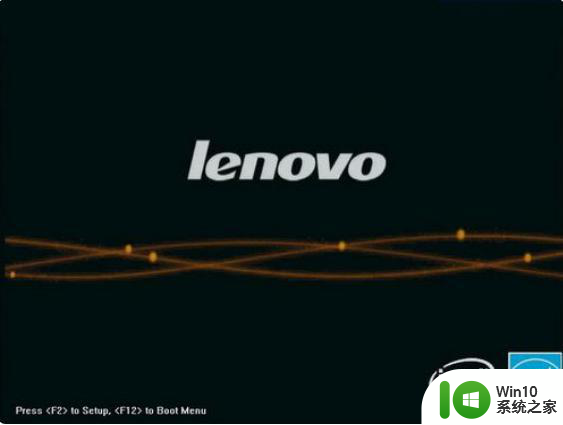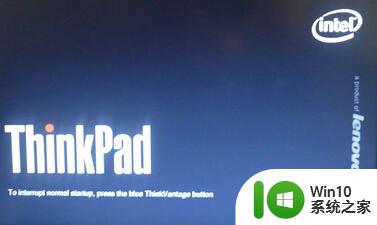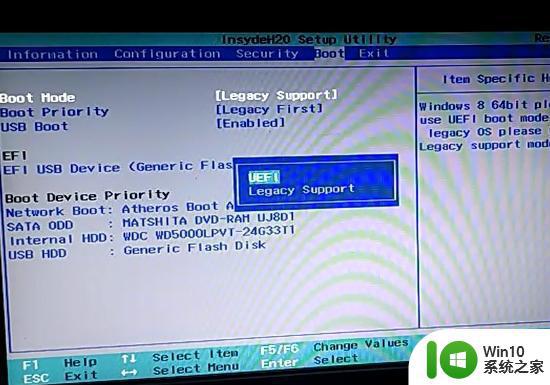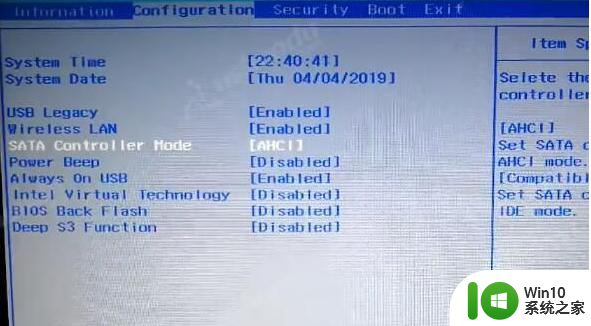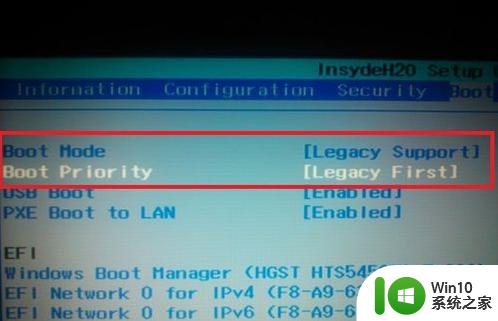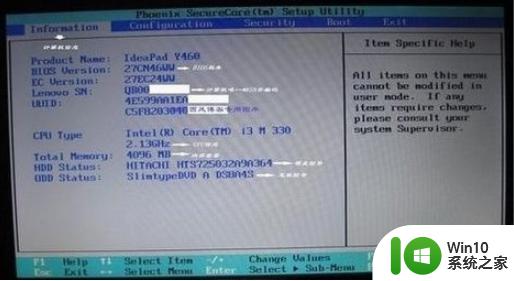联想Y50p-70-ISE笔记本设置从u盘启动的方法 联想Y50p-70-ISE笔记本如何设置U盘启动
更新时间:2024-12-17 11:34:17作者:xiaoliu
在使用联想Y50p-70-ISE笔记本时,有时候我们需要设置从U盘启动来进行系统重装或其他操作,但是对于一些用户来说,可能并不清楚具体的设置方法。在这种情况下,我们可以通过简单的步骤来实现在联想Y50p-70-ISE笔记本上设置U盘启动。接下来我们将详细介绍如何在这款笔记本上进行相关设置,让您轻松掌握从U盘启动的方法。
具体设置方法如下:
1、事先准备好一个4G以上的U盘;
2、然后下载U教授U盘启动盘制作工具,按照上面的提示制作好U盘启动盘;
3、将U盘启动盘连接上电脑,然后打开电脑;
4、等待出现开机画面品牌logo的时候按下快捷键F12;

5、进入启动项的选择画面后,只需要通过上下方向将将光标移至如下图所示显示为“USB”的选项即选择U盘所在的选项;
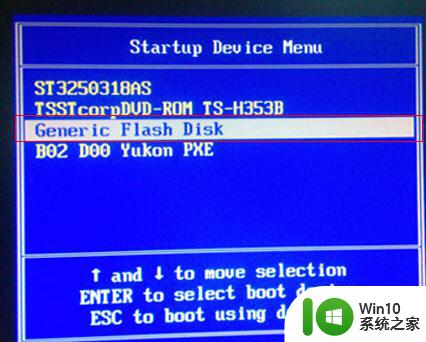
6、选好后按下回车键,进入到win10系统之家u盘启动界面即可。

以上就是联想Y50p-70-ISE笔记本设置从u盘启动的方法的全部内容,有遇到相同问题的用户可参考本文中介绍的步骤来进行修复,希望能够对大家有所帮助。